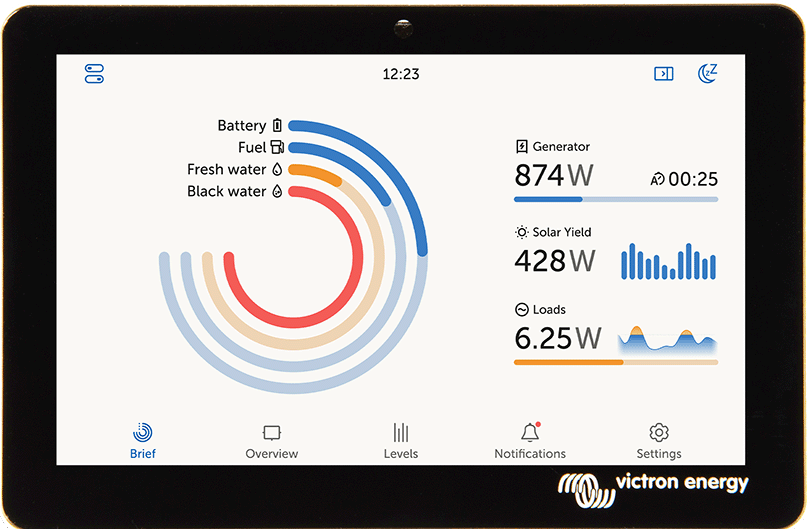3. Installation
3.1. Cerbo GX (PN BPP900450100) Översikt av anslutningar
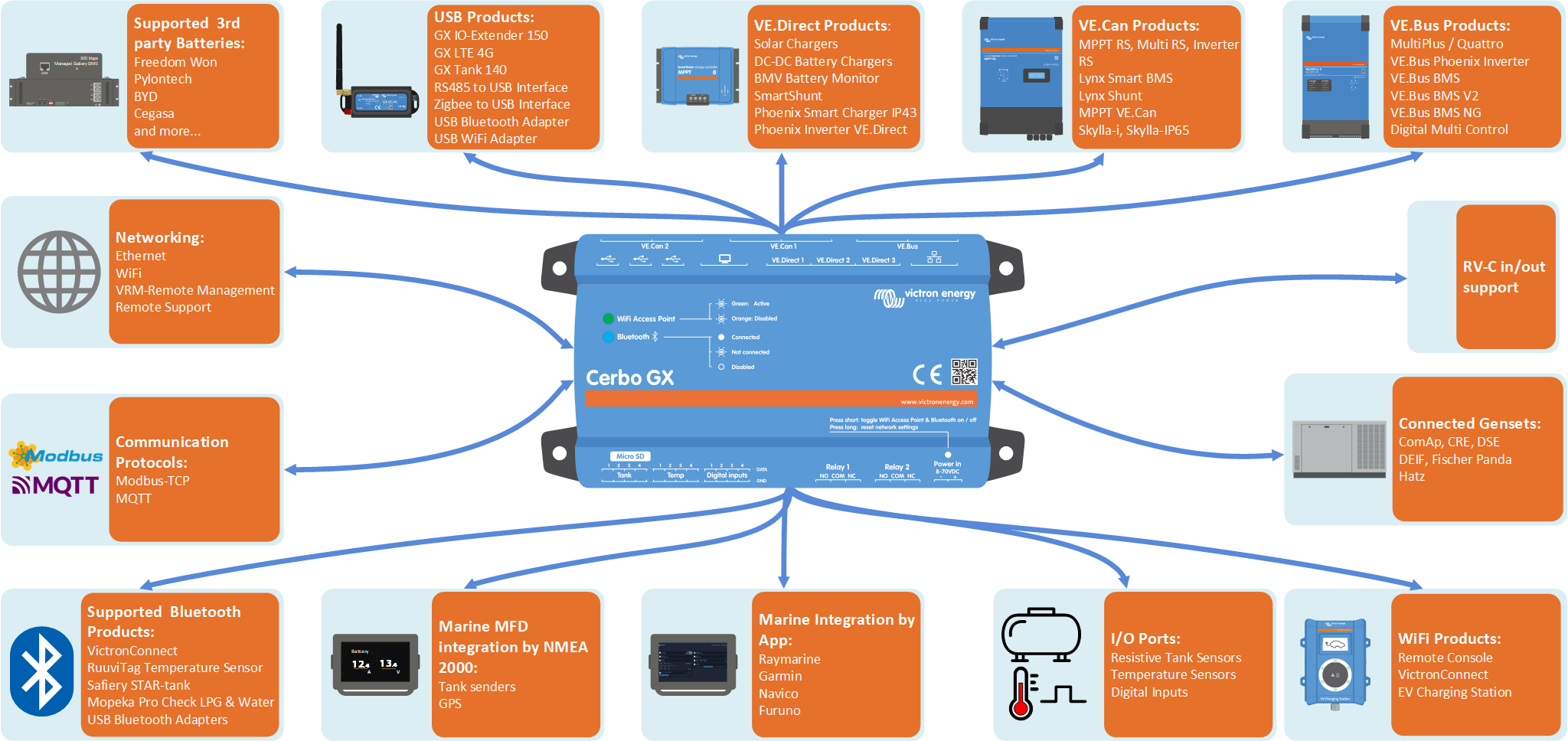
Kommunikationsportar | IO | Annat |
|---|---|---|
3x VE.Direct | 4x Digitala ingångar | MicroSD-kortuttag (max. 32 GB) |
1x VE.Can (icke-isolerad) och 1x BMS-Can | 4x Resistiva tanknivåingångar | Ström in-port (8 - 70 VDC) |
1x VE.Bus | 4x Temperatursensoringångar | HDMI-port |
Ethernet | 2x programmerbart relä (NO, COM, NC - strömbegränsning: DC upp till 30 VDC: 6 A/ DC upp till 70 VDC: 1 A/ AC: 6 A, 125 VAC | |
WiFi 2,4 GHz (802,11 b/g/n) inkl. WiFi-åtkomstpunkt | ||
Bluetooth Smart | ||
2x USB-värdportar + 1x USB-endast strömport | ||
Cerbo GX stödjer högst 15 VE.Direct-enheter, oavsett om de är anslutna via VE.Direct-portar eller USB. Denna gräns kan dock vara lägre i komplexa system, till exempel, de med flera solcellsväxelriktare eller synkroniserade växelriktare. Inkludera alltid viss marginal i din systemdesign för att säkerställa en tillförlitlig drift. | ||
3.2. Cerbo GX MK2 (PN BPP900450110 and BPP900451100) Översikt av anslutningar
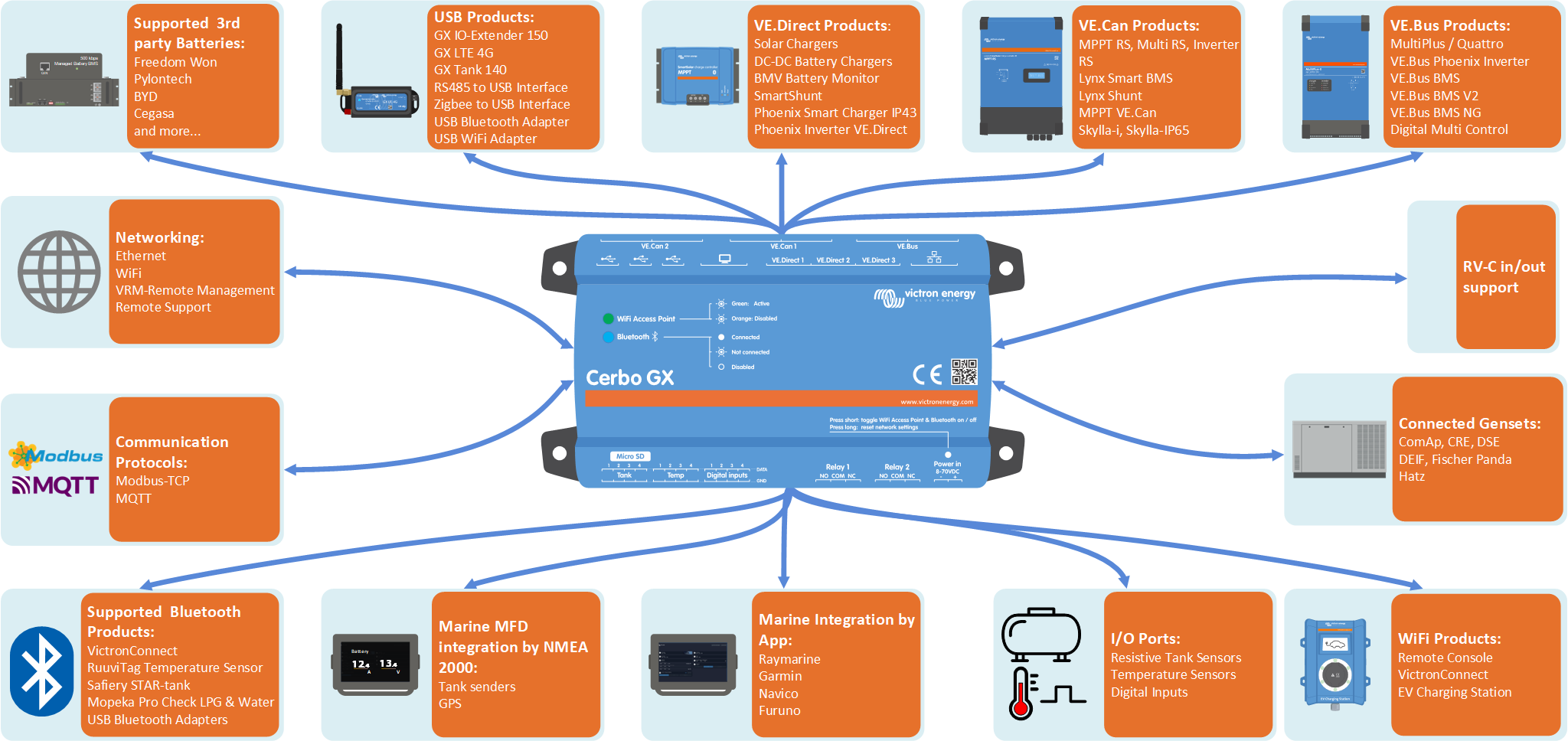
Kommunikationsportar | IO | Annat |
|---|---|---|
3x VE.Direct | 4x Digitala ingångar (med pulsräkning) | MicroSD-kortuttag (max. 32 GB) |
2x VE.Can (VE.Can 1 isolerad) | 4x Resistiva tanknivåingångar | Ström in-port (8 - 70 VDC) |
1x VE.Bus | 4x Temperatursensoringångar | HDMI-port |
RJ45-uttagen har roterats 180 grader så det är enklare att ta ut kablarna. | 2x programmerbart relä (NO, COM, NC - strömbegränsning: DC upp till 30 VDC: 6 A/ DC upp till 70 VDC: 1 A/ AC: 6 A, 125 VAC | |
WiFi 2,4 GHz (802,11 b/g/n) inkl. WiFi-åtkomstpunkt | ||
Bluetooth Smart | ||
3x USB-värdportar (fullständigt funktionella) |
3.3. Monteringsalternativ och tillbehör
Följande monteringsalternativ och tillbehör finns till försäljning:
Se den här videon för alla monteringsalternativ:
3.4. Strömförsörjning av Cerbo GX
Enheten förses med ström via Effekt in V+ -kontaktdonet och den accepterar från 8 till 70 VDC. Den kan inte försörjas genom någon av de andra anslutningarna (t.ex. Ethernet eller USB) Den tillhandahållna DC-strömkabeln innehåller en inbyggd långsam säkring på 3,15 A.
Om DC-spänningen överstiger 60 V klassas Cerbo GX som en ”inbyggd produkt”. Installationen måste förhindra att användarna får åtkomst till anslutningarna för att uppfylla säkerhetsstandarderna.
Försörjning med en VE.Bus BMS
När Cerbo GX används i en installation med en VE.Bus BMS, ska du koppla Effekt in V+-terminalen på Cerbo GX till terminalen kallad ”Belastningsfrånkoppling” på VE.Bus BMS. Koppla de båda negativa kablarna till den negativa samlingsskenan eller den negativa polen på ett vanligt batteri. Detta är inte nödvändigt för VE.Bus BMS V2 och VE.Bus BMS NG eftersom båda har en GX-effektutgång.
Viktigt: Försörjning från AC-ut-terminalen på en VE.Bus växelriktare, Multi eller Quattro:
Om du försörjer GX-enheten med en AC-adapter ansluten till AC-ut på en VE.Bus-enhet (t.ex. växelriktare, Multi eller Quattro) kan det leda till ett dödläge:
Efter ett fel eller en kallstart kommer VE.Bus-enheterna inte att starta eftersom Cerbo GX saknar strömförsörjning.
Cerbo GX kan inte starta eftersom växelriktare/laddaren är avstängd och orsakar en cykel.
Tillfälligt sätt att komma runt detta:
Koppla kort ur VE-Bus-kabeln från GX-enheten för att tillåta VE.Bus-produkterna att starta om.
Permanent lösning:
Ändra RJ45-kablarna. Se FAQ Q20 för mer information om det här.
Rekommendation:
Undvik att förse GX-enheten med ström från AC-ut på en växelriktare/laddare. Vid nedstängning på grund av överbelastning av växelriktare, hög temperatur eller låg batterispänning kommer även GX-enheten att stängas av och all övervakning och fjärråtkomst går förlorad. Därför rekommenderar vi starkt att du förser GX-enheten med ström från batteriet.
Isolering
GX-enheten ansluter till flera systemkomponenter. För att undvika jordslingor bör du säkerställa att isoleringen är gjord ordentligt. I de flesta fallen kommer detta inte att vara ett problem men korrekt systemdesign är fortfarande av högsta vikt.
Porttyp: | Cerbo GX | Cerbo GX MK2 | Ekrano GX | Venus GX |
|---|---|---|---|---|
VE.Bus | Isolerad | Isolerad | Isolerad | Isolerad |
VE.Direct | Isolerad | Isolerad | Isolerad | Isolerad |
VE.Can | Ej isolerad | 1) | 1) | Isolerad |
USB 3) | Ej isolerad | Ej isolerad | Ej isolerad | Ej isolerad |
Ethernet 2) | Isolerad | Isolerad | Isolerad | Isolerad |
1) VE.Can-port 1 är galvaniskt isolerad, VE.Can-port 2 är inte isolerad 2) Ethernetporten är isolerad, förutom skärmen: använd oskärmade UTP-kablar för Ethernet-nätet. 3) USB-portarna är inte isolerade. Det är inga problem att ansluta en WiFi-dongle eller GPS-dongle eftersom dessa enheter inte förses med ström från en extern källa. Även om du använder en separat försörjd USB-hubb kan en jordslinga uppstå. Omfattande tester har dock visat att detta inte leder till driftproblem. | ||||
Utökning av USB-portar
Antalet USB-portar kan utökas genom att använda en USB-hubb. USB-portarna ombord har dock begränsad effekt tillgänglig.
Rekommendation
Använd alltid strömförsörjda USB-hubbar och välj produkter av hög kvalitet för att minimera problem.
Du kan använda en VE.Direct till USB-adapter för att öka antalet VE.Direct-enheter. Se följande dokument för information om hur många enheter som kan anslutas till flera olika GX-enheter.
3.5. GX Touch 50-serien och GX Touch 70-serien
Serierna GX Touch 50 och GX Touch 70 är skärmtillbehör till Cerbo GX. De finns tillgängliga i versionerna med fem och sju tum och de erbjuder två installationsalternativ:
Dessa supertunna, vattentäta skärmar tillhandahåller en omedelbar överblick över systemet och tillåter snabba justeringar av inställningar. Den enkla installationen erbjuder stor flexibilitet vid utformningen av en ren och professionell panel. Ingen konfigurering krävs. När GX-enheten är ansluten visar den automatiskt systemöversikten och menykontrollerna. Displayalternativ Skärminställningarna är tillgängliga via: Inställningar → Display och språk Du kan:
Pekskärmsdrift
|
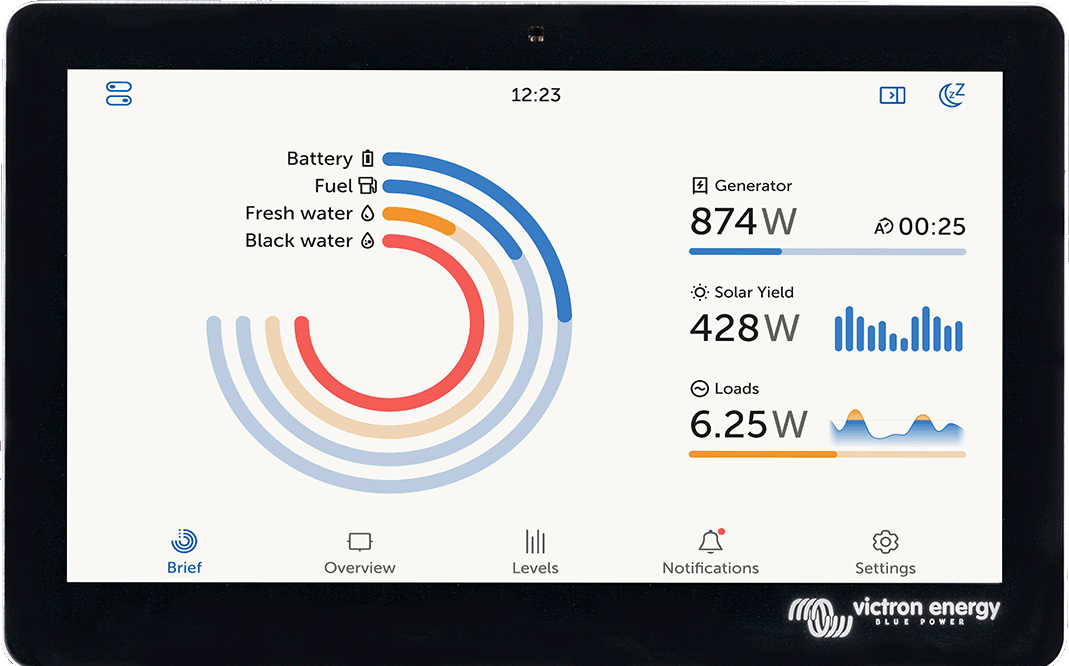 |
Monteringsalternativ
Beroende på modellen är det möjligt att montera GX Touch på många olika sätt:
GX Touch 50 & GX Touch 70
Frontmontering Genom att använda de medföljande konsolerna.
Väggmontering Genom att använda tillvalet GX Touch Wall Mount
CCGX utskärningsanpassning (endast GX Touch 50): Genom att använda tillvalet GX Touch 50-adapter för CCGX-utskärning.
Skyddshölje
Ett skyddshölje finns tillgängligt (ingår fr.o.m. Serienummer HQ2242 och framåt och det finns även tillgängligt separat. Se databladet för ytterligare information. Det skyddar GX Touch från Uv-skada under längre solexponering.
Obs: Skyddshöljet passar inte versionerna GX Touch 50 Flush och GX Touch 70 Flush.
 |  |  |  |
GX Touch 50 Flush & GX Touch 70 Flush
GX Touch Flush-modellerna erbjuder flera metoder för flushmontering.
Flushmontering med gummförslutning och konsoler
Använd med den medföljande gummiförslutningen, konsoler, gängade ändar och vingmuttrar. Denna metod ger det bästa motståndet mot damm och vatten.
Notera
Skruva endast åt de gängade ändarna och vingmuttrarna för hand
Flushmontering med självhäftande fäste
Montera direkt på den underliggande ytan genom att använda det förapplicerade självhäftande fästet. Du behöver inga konsoler, gängade ändar och vingmuttrar. Nivån på kapslingsklassen beror på kvaliteten av den underliggande ytan samt hur plan den är.
Präglad (helt infälld) montering
För att få en helt infälld montering ska du installera enligt borrmallens mått. Använd antingen gummiförslutningen eller det förapplicerade självhäftande fästet. Kapslingsklassen beror på den underliggande ytans egenskaper.
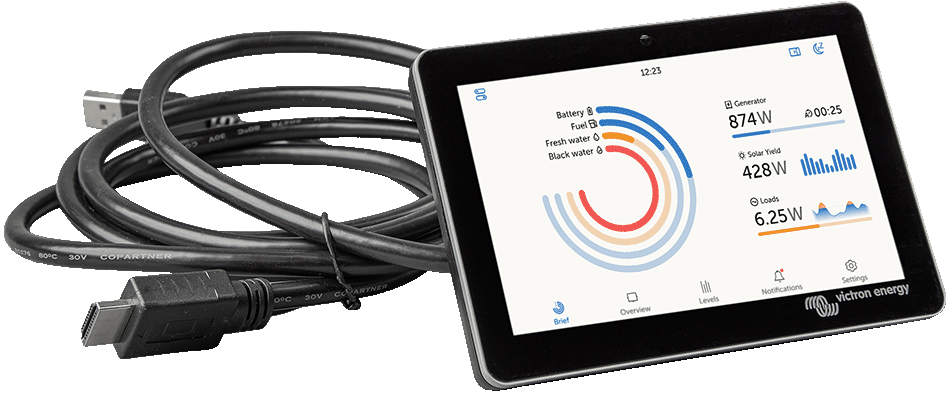 GX Touch 50 / 70 Flush |  Tillbehör som medföljer GX Touch 50/ 70 Flush |
Anslutning av GX Touch 50 eller GX Touch 70
Viktigt
Viktigt: Anslut GX Touch måste anslutas till Cerbo GX innan den förses med ström. Det rekommenderade sättet att göra det är att dra ut anslutningsdonet från Cerbo GX före installationen.
Översikt anslutningar
GX Touch är ansluten genom att använda en enskild kombinerade kabel med:
En HDMI-kontakt (för video)
En USB-kontakt (för ström)
Installationssteg
Montera pekskärmen på en passande plats.
Anslut HDMI-kontakten i HDMI-porten på Cerbo GX.
Anslut USB-kontakten:
Om du har en första generationens Cerbo GX (PN BPP900450100) ska du ansluta USB-kontakten till USB-porten som är precis bredvid HDMI-porten (den här USB-porten används enbart för att försörja pekskärmen och har ingen annan funktion). Om du har en andra generationens Cerbo GX (PN BPP900450110 och BPP900451100) kan du ansluta GX Touch till vilken som helst av de tre USB-portarna.
Återanslut strömförsörjningen till Cerbo GX via det tvåpoliga kontaktblocket Power In.
Efter uppstarten visas Remote Console på GX Touch.
Bekanta dig med pekskärmen och konfigurera skärmalternativen via: Inställningar → Display och språk
3.6. Inaktivera pek-ingångskontroll (touch)
För att begränsa åtkomsten till GX-systemet är det möjligt att inaktivera pekinmatningsskontrollen för den anslutna GX Touch 50 eller 70 pekskärmen. Det gör det möjligt att montera GX Touch där den är synlig för systemoperatören och samtidigt förhindrar det otillåten användning för att höja åtkomstnivåer.
Observera att den här funktionen endast inaktiverar pek-/muskontroll. På Remote Console kan du fortfarande styra enheten med tangentbordet.
Det finns två sätt att inaktivera skärmens pekfunktion:
Genom att använda en tillfällig tryckknapp kopplad till en av de digitala ingångarna.
Genom att använda det externa USB-tangentbordet kopplat till Cerbo GX; Pekfunktionen kan då slås på eller stängas av genom att trycka på tangenten Pause/Break.
Om du vill använda den här funktionen måste du säkerställa att USB-portarna och alla anslutna USB-tangentbord inte är fysiskt tillgängliga, för att förhindra otillåten aktivering av pekfunktionen.
Inaktivera pekinmatningskontroll med en tillfällig tryckknapp
På GX-enheter med digitala ingångar kan du konfigurera en av ingångarna så att den styr pekskärmsfunktionen genom att använda en tillfällig extern tryckknapp.
Konfigurationssteg
Gå till Inställningar→ IO → Digitala ingångar → Digital input [nummer på den digitala ingången]
Aktivera pekinmatningsskontroll.
Drift
Första trycket: Pekinmatning inaktiv.
Ingen pekinmatning är möjlig.
Skärmen stängs av efter den tid som är inställd i Inställningar → Display och språk → Tid skärmsläckning
Genom att vidröra skärmen vaknar den till liv igen men pekinmatning förblir inaktiv.
Andra trycket: Pekinmatning är återaktiverad.
Viktigt: Genom att trycka på knappen dras GPIO-stiftet till jord. Sätt inte något GPIO-stift under spänning.
Inaktivera pek-ingångskontroll (touch) med ett externt USB-tangentbord
För att styra pekinmatning via ett externt tangentbord:
Anslut ett externt USB-tangentbord till en av USB-portarna på GX-enheten.
Tryck på Pause/Break-knappen för att stänga av eller slå på pekinmatningsskontrollen.
För tangentbord utan Pause/Break kan man använda en av ersättningstangenterna som nämns i den här Wikipedia-artikeln.
3.7. Reläanslutningar
Cerbo GX har reläfunktionerna potentialfri Normalt öppen (NO) och Normalt stängd NC). Reläfunktionen kan konfigureras via GX-menyn, Inställningar →Relä → Funktion.
Relä 1 är särskilt viktigt eftersom det, utöver manuell och temperatur-relaterad utlösning (gäller även relä 2), även kan användas som ett larm-, generator start/stopp- eller tankpumps-relä.
Om reläfunktionen konfigureras som ett larmrelä är det möjligt att vända reläets polaritet via en tilläggsmeny. Standardinställningen är Normalt öppen (NO). Observera att en ändring av polariteten till Normalt stängd (NC) leder till en något högre strömförbrukning från GX-enheten.
Viktigt
Se till att hålla koll på reläernas spännings- och strömbegränsningar enligt specifikationerna i Tekniska specifikationer.